SQL2005无法启动SQL Server 请求失败或服务未及时响应等问题的解决方案
SQL2005无法启动SQL Server 请求失败或服务未及时响应
停用“VIA协议”问题解决。"VIA协议"停用方法:开始->程序->Microsoft SQL Server 2005->配置工具->SQL Server Configuration Manager ->打开后找到"SQL Server 2005 网络配置"->MSSQLSERVER 属性的协议 在右边的属性框中把“VIA协议”禁用即可!
为什么启动sql server 配置管理器出现请求失败或服务未及时响应
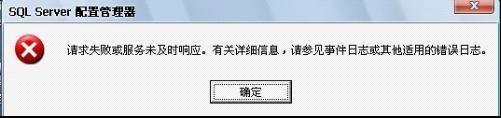
解决方案:
停用“VIA协议”问题解决。"VIA协议"停用方法:开始->程序->Microsoft SQL Server 2005->配置工具->SQL Server Configuration Manager ->打开后找到"SQL Server 2005 网络配置"->MSSQLSERVER 属性的协议 在右边的属性框中把“VIA协议”禁用即可!
你查看它的日志,看看是否中间存在这样的一句类似的话,
文件 "C:\Program Files\Microsoft SQL Server\MSSQL.1\MSSQL\DATA\mastlog.ldf" 已压缩,但未驻留在只读数据库或文件组中。必须将此文件解压缩。
如果是的话,你将sql的文件夹右键属性,选择高级,在出现的界面里“压缩内容以便节省磁盘空间”的选项,确定就行了
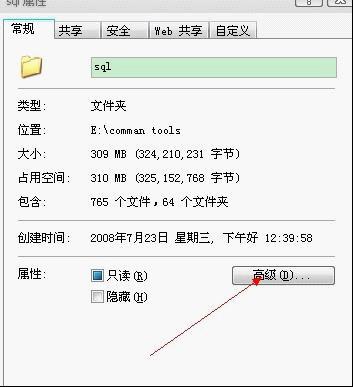
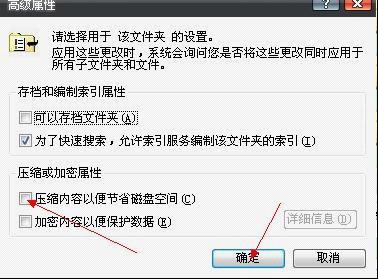
解决SQL Server不允许进行远程连接问题
刚刚安装的数据库系统,按照默认安装的话,很可能在进行远程连接时报错,通常是错误:"在连接到 SQL Server 2005 时,在默认的设置下 SQL Server 不允许进行远程连接可能会导致此失败。 (provider: 命名管道提供程序, error: 40 - 无法打开到 SQL Server的连接) ",现在针对此问题总结如下:
明白了SQL Server是个网络数据库就可迎刃而解了,简单的分为下面的几种情况。
◆1.数据库引擎没有启动。有两种启动方式:
(1)开始->程序->Microsoft SQL Server 2005->SQL Server 2005外围应用配置器,在打开的界面单击"服务的连接的外围应用配置器",在打开的界面中找到Database Engine,单击"服务",在右侧查看是否已启动,如果没有启动可单击"启动",并确保"启动类型"为自动,不要为手动,否则下次开机时又要手动启动;
(2)可打开:开始->程序->Microsoft SQL Server 2005->配置工具->SQL Server Configuration Manager,选中SQL Server 2005服务中SQL Server(MSSQLSERVER) ,并单击工具栏中的"启动服务"按钮把服务状态改为启动;
使用上面两种方式时,有时候在启动的时候可能会出现错误,不能启动,这时就要查看"SQL Server 2005配置管理器"中的SQL Server 2005网络配置->MSSQLSERVER协议中的VIA是否已启用,如果已启用,则把它禁止.然后再执行上述一种方式操作就可以了.
◆2.是否已经允许远程连接。这个部分可以简单的分为4个方面,分别是在 SQL Server上启用远程连接、启用SQL Server 浏览服务、在Windows 防火墙中为SQL Server 2005 创建例外和在Windows 防火墙中为“SQLBrowser”创建例外。下面是几个具体的操作方式:
在SQLServer 实例上启用远程连接
◆1.指向“开始->程序->Microsoft SQL Server 2005->配置工具->SQL Server 外围应用配置器”
◆2.在“SQL Server 2005 外围应用配置器”页, 单击“服务和连接的外围应用配置器”
◆3.然后单击展开“数据库引擎”, 选中“远程连接”,在右边选中“本地连接和远程连接”,
再选择要使用的协议,( 这个地方应当启用TCP/IP 和命名管道服务!)单击“应用”,您会看到下消息:
“直到重新启动数据库引擎服务后,对连接设置所做的更改才会生效。”,单击“确定”按钮返回
◆4.展开“数据库引擎”, 选中“服务”,在右边单击“停止”,等到 MSSQLSERVER 服务停止,
然后单击“启动”,重新启动MSSQLSERVER 服务。
启用SQLServer 浏览器服务
◆1.指向“开始->程序->Microsoft SQL Server 2005->配置工具->SQL Server 外围应用配置器”
◆2.在“SQL Server 2005 外围应用配置器”页, 单击“服务和连接的外围应用配置器”
◆3.然后单击展开“SQL Server Browser”, 选中“服务”,在右边“启动类型”选择“自动”,
再单击“启动”,单击“确定”按钮返回
在Windows 防火墙中为“SQL Server 2005”创建例外
◆1.在 Windows 防火墙设置界面中,选择“ 例外” 选项卡,然后单击“添加程序”
◆2.在“添加程序窗口”中单击“浏览”
◆3.然后找到“C:\ProgramFiles\Microsoft Files\Microsoft SQL Server\ MSSQL.1 \MSSQL\Binn\sqlservr.exe”,
单击“确定”返回
注意 : 路径可能会根据 SQL Server 2005 安装不同而不同。 MSSQL.1 是占位符,对应数据库实例ID。
◆4.对每个需要打开远程访问的SQL Server 2005 实例,重复步骤 1 至 3。
在Windows 防火墙中为“SQLBrowser”创建例外
◆1.在 Windows 防火墙设置界面中,选择“ 例外” 选项卡,然后单击“添加程序”
◆2.在“添加程序窗口”中单击“浏览”
◆3.然后找到“C:\ProgramFiles\Microsoft Files\Microsoft SQL Server\90\Shared\sqlbrowser.exe”,
单击“确定”返回
注意 :路径可能会根据 SQL Server 2005 安装不同而不同。在使用.NET开发进行时,会遇到使用连接字符串连接SQL Server 2005数据库使用机器名称和localhost都能连接,但是使用IP地址却不能连接的问题,解决的办法是在SQL Server实例上启用本地和远程连接,并且在选择协议的时候使用TCP/IP和命名管道服务即可解决。
在尝试从远程计算机连接到 Microsoft SQL Server 2005 实例时,可能会接收到错误消息。在使用任何程序连接到 SQL Server 时都可能会发生此问题。例如,在使用 SQLCMD 实用工具连接到 SQL Server 时收到以下错误消息:
Sqlcmd:错误:Microsoft SQL Native Client:建立到服务器的连接时发生错误。连接到 SQL Server 2005 时,默认设置 SQL Server 不允许远程连接这个事实可能会导致失败。
如果没有将 SQL Server 2005 配置为接受远程连接,则可能会发生此问题。默认情况下,SQL Server 2005 Express Edition 和 SQL Server 2005 Developer Edition 不允许远程连接。若要配置 SQL Server 2005 以允许远程连接,请完成以下所有步骤:
· 在您要从远程计算机连接到的 SQL Server 实例上启用远程连接。
· 打开 SQL Server Browser 服务。
· 配置防火墙以允许与 SQL Server 和 SQL Server Browser 服务相关的网络通讯。
本文介绍如何完成这些步骤中的每一步。
若要在 SQL Server 2005 实例上启用远程连接并打开 SQL Server Browser 服务,请使用 SQL Server 2005 外围应用配置器工具。在安装 SQL Server 2005 时会安装外围应用配置器工具。 为 SQL Server 2005 Express Edition 或 SQL Server 2005 Developer Edition 启用远程连接
必须为要从远程计算机连接到的每个 SQL Server 2005 实例启用远程连接。为此,请按照下列步骤操作:&nbs
关键词:SQL2005
阅读本文后您有什么感想? 已有 人给出评价!
- 7


- 2


- 6


- 13


- 7


- 66


